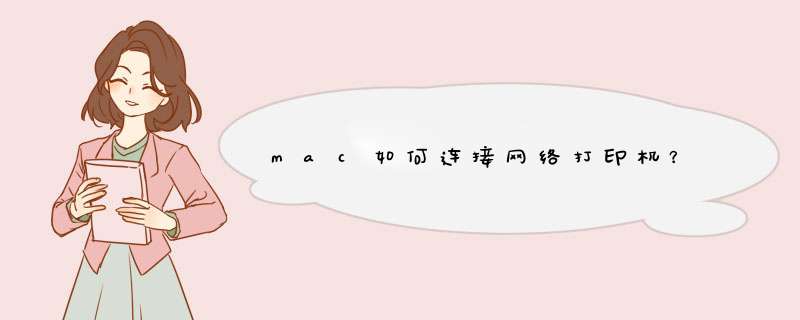
方法如下:
1、找到“系统偏号设置”,鼠标单击打开。
2、单击选中 “打印机与扫描仪”, 鼠标选中左下角处的“加号”,添加打印机。
3、选中通过IP地址添加打印机,输入打印机IP地址。
4、下面系统将自动搜索并安装打印机,将该打印机设为默认打印机以后就默认该打印机打印文件了。
扩展资料
接入方式
网络打印机要接入网络,一定要有网络接口,目前有两种接入的方式,一种是打印机自带打印服务器,打印服务器上有网络接口,只需插入网线分配IP地址就可以了;另一种是打印机使用外置的打印服务器,打印机通过并口或USB口与打印服务器连接,打印服务器再与网络连接。
网络打印机一般具有管理和监视软件,通过管理软件可以从远程查看和干预打印任务,对打印机的配置参数进行设定,绝大部分的网络打印管理软件都是基于WEB方式的,简单快捷。通过监视软件,用户可以查看打印任务,打印机的工作状态等信息。一般管理软件是给网管或者高级用户使用的,普通用户都具有打印机监视功能。
网络打印对于工作组和部门级打印机来说是一个必备功能,因为网络连接的易管理性和高的传输速率对于工作组和部门级用户都有非常明显的优势,影响打印机的网络打印功能性能的2个重要方面是网络打印服务器和网络管理软件。
一个完善的网络打印机的网络打印服务器不仅仅是一个网络适配器,它必须根据打印需求对网络连接性能进行优化,同时还需要与打印机内部控制器很好地匹配,同时还要有一定的网络流量管理和打印队列管理能力,可以适应多种网络环境。一个好的网络管理软件,像HP WebJetAdmin,可以在多种平台下使用,用户可以通过它实现打印机的全方位管理和控制,同时还可以通过网络及时进行升级。
参考资料:百度百科:网络打印机
问题一:怎么连接同事已共享的打印机? 10分 共享打印机的设置分两部分。一:分享打印机端的电脑设置。以WIN7为例
1.启用GUEST账户。桌面鼠标选中计算机按右键。点管理。如下图
2找到本地用户和组,找到Guest帐户,将账户禁用前面的勾去掉。
3.打开网络和共享中心。关闭密码保护共享。
4.将要分享的打印机分享出来。点开始--设备和打印机。进入设备和打印机管理界面。选中要分享出去的打印机按右键。选打印机属性。看到共享后勾选共享打印机。确定保存。到此,分享打印机端的电脑设置就完成了。
二:要共享打印机的电脑端设置
进入设备和打印机管理界面
2.添加打印机。在跳出来的界中选取添加网络,无线或bluetooth打印机(W)
3.按下一步,在搜索出来的共享打印机列表中,选取需要共享的打印机,按下一步。这个时候电脑会将打印机的驱动程序安装到需要共享打印机的电脑上,直到完成。
驱动安装完成后,只要分享打印机的那台电脑不关机,并且两个电脑之间的网络是通的,那么就可以使用该打印机进行打印了。
问题二:如何根据IP地址添加网络打印机? 1:先把你用数据线连接的那台电脑上,在程序里找到设置-打印机和传真-把安装的打印机右击设置共享。2:还是这台电脑桌面上找到网上邻居,右击点属性-在本地连接上右击-点状态-点支持-记下IP地址。3:在另外一台电脑上,也就是没连数据线的那台,程序-运行-输入双斜线,记住是往右斜的线,后面输入刚才的IP地址,敲回车,然后一步一步就可以了
问题三:家庭网络怎么通过网线连接打印机 你是用USB连接主机吧
首先所有同网计算机要在一个工作组
1:计算机图标右键-----属性-----计算机名---更改---修改工作组名 为一样,确定
设置打印主机
2:屏幕右下网路图标---网络和共享中心----高级共享管理----专用和家庭网络----勾选 启用网络发现,勾选文件夹和打印机共享,点确定
3:开始--打印机和传真机---选中要共享打印机图标右键---共享---勾选共享这台打印机,确定
如果不是,
给打印机设置一个固定IP,这个IP 在路由器IP段并不在DHCP服务器分发IP范围
比如路由器 是192.168.1.1 一般DHCP范围是100--199
打印机设置为192.168.1.2--99 中任意一个。
问题四:如何连接网络打印机 1. 你需要知道那台打印机的ip地址,网线连接,他肯定有一个自己的ip,和你PC绩的类似或同网段。
2. 找到打印机的驱动程序。
3. 控制面板-打印机 -添加打印机
4. 此计算机的本地打印机 ->创建新端口: 端口类型:standard TCP/IP Port ->打印机名或ip地址: (输入打印机ip),端口默认就可以了
5. 进入 安装打印机 软件 界面,选择从磁盘安装,找到您放置驱动程序的目录,选中一个.inf文件,会出现相应的打印机型号,选择您正确的型号即可。
6. 设为默认,不共享,不打印测试页。自动复制驱动文件到系统盘。
OK
问题五:苹果电脑怎么连接网络打印机 苹果电脑属于比较麻烦的一类电脑。
因为基本现在所有电脑都是IBM类的个人电脑,但苹果属于自己研发的电脑,自己写的操作系统。
它的端口和微软的是不一样的,所以使用网络打印机非常麻烦。
你必须要找到一款能支持苹果的网络打印机,或者网络打印服务器。
个人推荐还是苹果机自带一台打印机吧。
我以前在公司时,公司的设计主管是使用苹果机的,无法找到打印服务器的苹果驱动,后来给他买了一台EPSON R230打印机,他给老板打印设计图的时候使用原装墨盒,其他时使用墨水瓶的墨水,费用不高,而且质量也还行。
问题六:Win10怎么设置连接网络打印机 双击Win10桌面上的控制面板,点击控制面板上的“设备和打印机”,如下图所示。
2
点击设备和打印机窗口里的”添加打印机“。如下图所示。
3
点击后,系统正在搜索可使用的打印机,也可以直接点击”我需要的打印机不在列表中“,如下图所示。
搜索结束后,没有搜到,点击”我需要的打印机不在列表中“,如下图所示。
在添加打印机窗口,在按其他选项查打印机下方选择”使用TCP/IP地址和主机名添加打印机“,然后点击下一步,如下图所示。
输入打印机主机名或者IP地址。然后点击下一步,如下图所示。
点击后,系统开始检测TCP/IP端口,如下图所示。
检测完成后,跳到下一个窗口,没有特殊要求直接点击下一步,如下图所示。
点击后,选择安装打印机的驱动程序。如果你的打印机不在提供的打印机驱动程序之内,可以选择从磁盘更新或者Windows更新。然后点击下一步。如下图所示。
点击后,输入打印机名称,这个无所谓可以采用默认的名称,点击下一步,如下图所示。
点击后,打印机开始安装驱动程序,如下图所示。
打印机驱动安装成功后,系统提示你已经成功添加了。点击完成。如下图所示。
打印机安装成功后,在设备和打印机窗口就可以看到我们安装的打印机了。如下图所示。
问题七:无线网连接打印机怎么设置啊 1.实例:办公室有1台台式机,4台笔记本,一个猫(电信发的),一个无线猫。我们现在上外网是共享的无线网络。网线接在台机上,笔记本无线上网。但是打印东西就比较恶心了,每次都要在同一台电脑才能打开。解决的方法:打印机接一台经常用的台式电脑~(保证其他电脑网络共享打印机的时候该电脑不关)---(该电脑网线接无线猫~LAN口任一~~猫接无线猫WAN口~然后无线猫设置下~保证该电脑和笔记本能上网`(记得无线猫要开启无线路由功能))1.主要安装好打印机的驱动。2。设置本地打印机---控制面板――打印机设置――一个是本地打印机--选择“本地打印机”选项这里要注意的是,由于是安装到本地计算机,所以应该勾选“连接到这台计算机的本地打印机”选项,再单击“下一步”按钮;接着的一步是选择打印机端口,一般来说按其默认的LPT1就成,如下图所示;然后根据提示即可安装好服务器的打印驱动。并把它设置共享打印机 选择“网络打印机的设置”客户端配置客户端(即其他计算机)需要做的就是在网络上找到已经共享出来的打印机,即通过网络安装打印驱动。这里不得不说,首先要做的并不是直接在客户端中安装网络打印机就可。而是应该先到“网上邻居”里查查是否有打印服务器的共享图标,如果没有,那么就要先把这问题解决!否则是无法完成网络安装的。具体网络诊断就请读者朋友参阅IT168相关文章报道。当一切正常后,即可进入下面的步骤:1、首先按照服务器配置第一步的方法启动“添加打印机向导”,在下一步询问你的计算机与该打印机的连接方式时,请注意一定要选择“网络打印机”选项,这是客户端配置的开始。2、确定共享打印机的网络路径。如下图所示,一般都使用访问网络资源的通用命名规范(UNC)格式输入共享打印机的网络路径,比如“\\192.168.0.1\canon”。或者也可以选第一项“浏览打印机”,在工作组中查找到共享的那台打印机,即可选定好打印机的网络路径。注意:1.在工作组上找不到局域网的用户---有可能可以在――我的电脑――查找找到那个共享的打印机(输入IP的地址)――选择打印机――并开始选择测试打印页 2.设置默认打印机。 3.查看PC机是不是在一个局域网内 4.主要是把guest账户打开。
问题八:打印机连接在有限网络的电脑上,如何使无线入网的电脑共享使用该打印机 只要在同一个路由下,你只要共享了打印机就行了,别人只要能访问你,就可以访问打印机。欢迎追问,满意请采纳。
问题九:如何添加插网线的网络打印机 看你用是什么系统,如果是win7,你直接在添加打印机里面添加网络打印机,让他搜索就行了;如果是xp,你下载那个打印机的驱动,一般会提示你安装的,你没搞清的地方应该是接口那一块。你用的是那个品牌的打印机?可以直接问我,我在线的
问题十:怎样添加网络打印机,是夏普打印机 在“开始”菜单中选择“设置”选项,然后再选择“打印机”选项,会弹出打印机窗口,在此窗口中双击“添加打印机”图标,会弹出安装向导窗口。
详见:
spaceweather.ac/chinese/faq/faq7
(1)在执行“添加打印机”的第三步时,选择“网络打印机”,点击“下一步”,用户可以在此处设置查找打印机的方式。
(2)如果用户希望在工作组中查找打印机,可以点击“下一步”,弹出“查找打印机”对话框。由于在局域网内部,可以选择“键入打印机名,或者点击‘下一步’,浏览打印机”单选项。
(3)用户可以输入打印机名称也可以点击“下一步”,弹出“浏览打印机”对话框。在这里,“共享打印机”列表框中列出了域中的所有共享打印机以及与打印机连接的计算机。如果局域网中有多台打印机,用户可以在这里找到适合自己的打印机。
(4)点击“下一步”按钮,在弹出的对话框中,用户可以设置是否将打印机设置为默认打印机。
(5)点击“下一步”按钮 ,在弹出的对话框中,显示了用户设置的网络打印机的情况,点击“完成”后,就可以像使用本地打印机一样地使用网络打印机了。
注意服务打印机那台电脑一定要保证打印机是共享的。并且驱动保证也没有问题,也就是说打供服务的那台打印机是正常的。
欢迎分享,转载请注明来源:夏雨云

 微信扫一扫
微信扫一扫
 支付宝扫一扫
支付宝扫一扫
评论列表(0条)